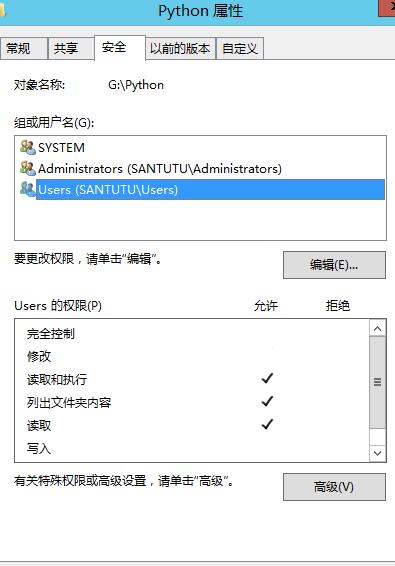配置IIS使用Python 与常见问题解决
Posted 千方BLOG
tags:
篇首语:本文由小常识网(cha138.com)小编为大家整理,主要介绍了配置IIS使用Python 与常见问题解决相关的知识,希望对你有一定的参考价值。
-
打开IIS管理器
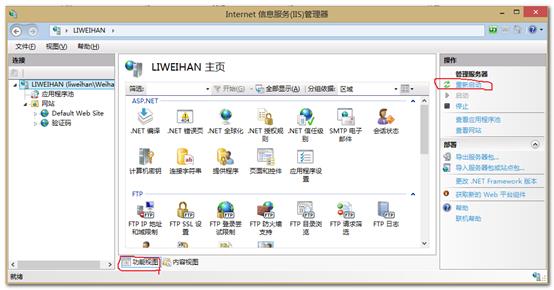
-
选择功能视图,然后选择ISAPI和CGI限制
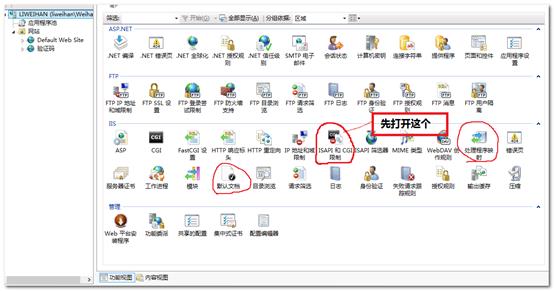
-
打开后,在右侧操作,点击添加,会出现下图所示
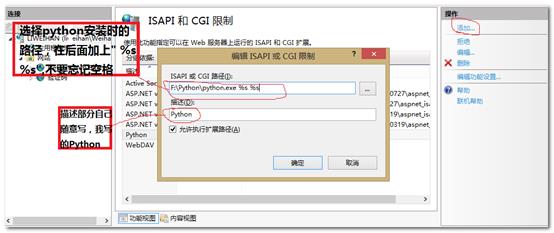
按图中提示填写相应部分,在选择路径时,默认可能是dll文件,改成全部文件即可,然后再选择python.exe,选择过后要在后面加上两个"%s",中间要以空格隔开,填写完毕点击确定按钮即可
-
返回到第一步所示的功能视图,然后打开IIS中"处理程序映射"
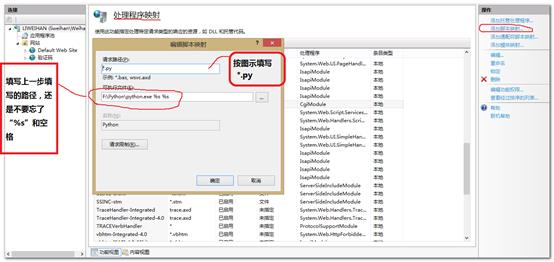
打开以后,先选择右侧的"添加脚本映射",弹出如图窗口,按图提示填写相应项即可
-
[可选]设置默认文档,打开功能视图IIS中的默认文档
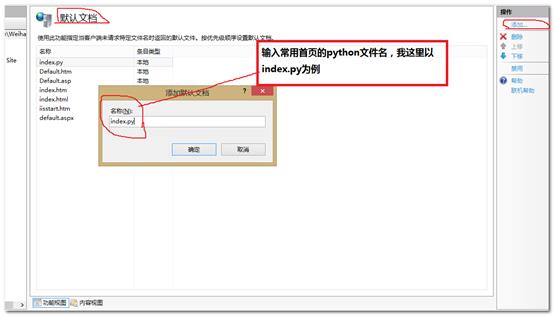
先选择右侧的添加,然后在弹出的窗体中输入相应信息即可
在一切配置完成之后,重新启动一下服务器,"重新启动服务器"位置可参考第一步图中右侧
-
测试python文件
建立如图所示的示例python文件,并保存在
"C:\\inetpub\\wwwroot"中(此为IIS默认目录),假设保存为"test.py"
#!/usr/bin/env python import cgi print("Content-Type: text/html\\n") print("Hello World!!!")
保存过后,在浏览器中输入http://localhost/test.py

如果出现如下图所示的页面说明配置成功,否则请尝试重新启动服务器,若还是不行请仔细检查是否哪一步出现错误
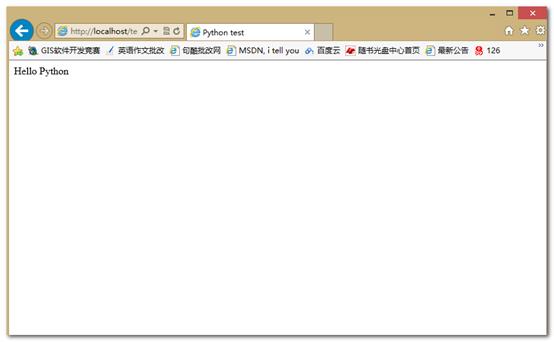
常见问题:
IIS http 错误 401.3 - unauthorized
IIS安装Python过程出现上述错误码401.3,解决办法如下:
添加 Python 文件夹 users 相关读写权限即可解决,具体权限如下:
以上是关于配置IIS使用Python 与常见问题解决的主要内容,如果未能解决你的问题,请参考以下文章
[未解决问题记录]python asyncio+aiohttp出现Exception ignored:RuntimeError('Event loop is closed')(代码片段